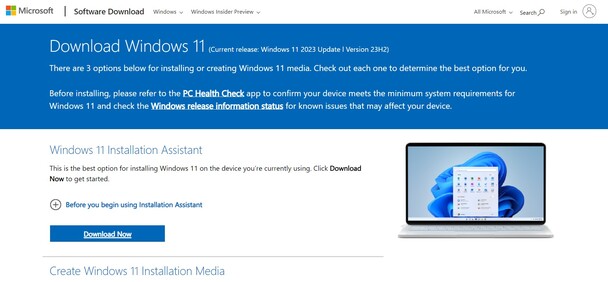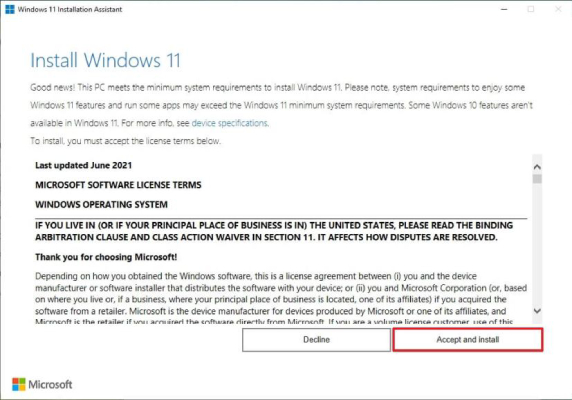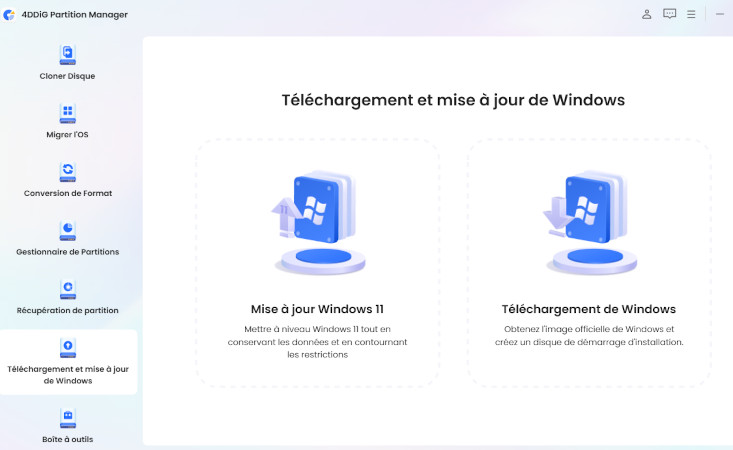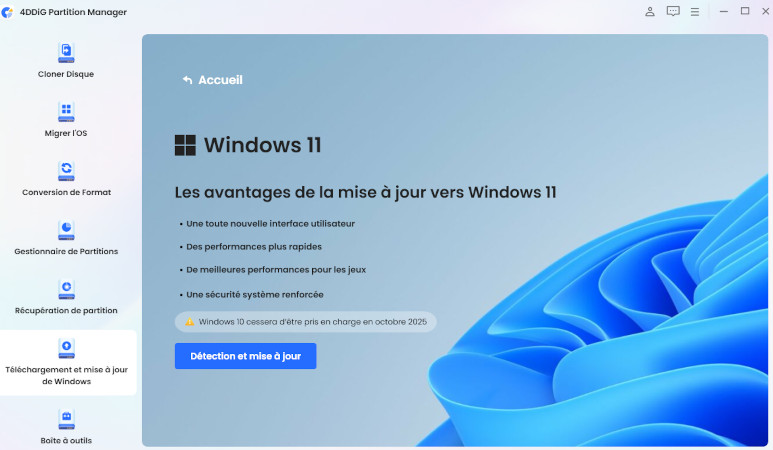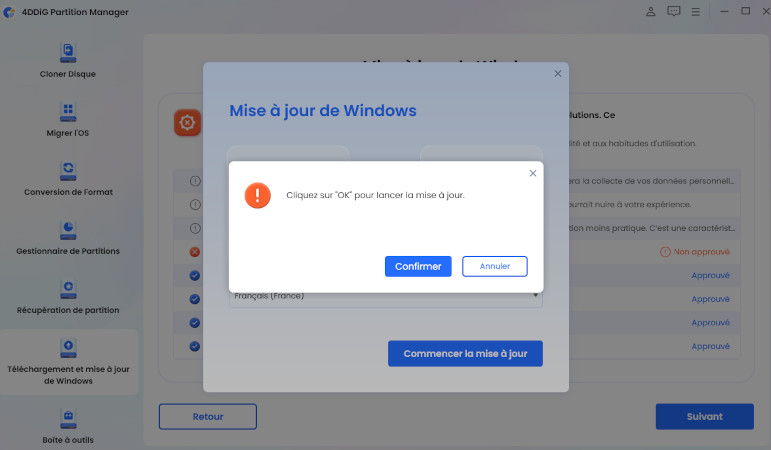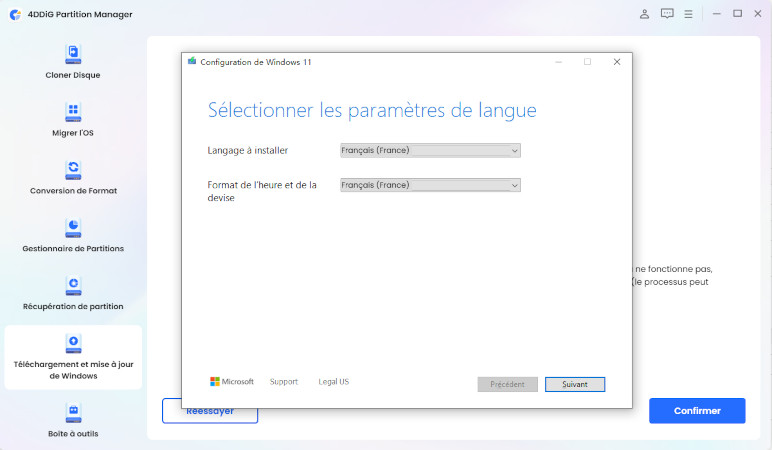Assistant d'installation Windows 11 : qu'est-ce que c'est & comment l'utiliser
La mise à jour de votre ordinateur vers Windows 11 peut s'avérer difficile pour les débutants. Cependant, l'Assistant d'installation de Windows 11 facilite le passage de Windows 10 à Windows 11 en simplifiant le processus. Ce guide explique comment utiliser l'Assistant d'installation, ce qu'il est, ce dont vous avez besoin, comment l'obtenir et le configurer, ainsi que des conseils pour résoudre les problèmes liés au matériel.
Partie 1. Qu'est-ce que l'Assistant d'installation de Windows 11 & quelles sont ses exigences
L'Assistant d'installation de Microsoft est utilisé pour aider les utilisateurs à mettre à niveau leurs ordinateurs Windows 10 vers Windows 11. L'Assistant d'installation de Microsoft Windows 11 examine votre appareil pour vérifier ses spécifications, prépare les fichiers nécessaires et vous guide tout au long du processus d'installation. Les utilisateurs qui préfèrent des étapes de mise à niveau simples sans avoir à créer de fichiers d'installation trouvent cet outil très utile.
Quelles sont les conditions requises pour l'assistant d'installation de Windows 11?
Avant de commencer la mise à niveau vers Windows, voici la liste complète des conditions requises pour que l'assistant d'installation de Windows 11 fonctionne.
- Configuration
- nécessaire
- Système d'exploitation
- Version 2004 ou supérieure de Windows 10
- Processeur
- Processeur 64 bits avec au moins 2 cœurs et une vitesse de 1 GHz
- RAM
- Au moins 4 gigaoctets
- Espace de stockage
- Au moins 64 gigaoctets ; 9 Go supplémentaires pour le téléchargement
- Firmware
- Secure Boot et compatible UEFI
- TPM
- Prise en charge TPM 2.0
- Carte graphique
- DirectX 12 compatible avec le pilote WDDM 2.0
- Affichage
- Affichage minimum 720p
- Internet
- Connexion Internet stable
- Architecture du processeur
- Processeurs x64 uniquement (PC basés sur Arm non pris en charge)
Devrais-je utiliser l'assistant d'installation de Windows
Les utilisateurs dont les PC répondent aux exigences requises et qui choisissent une mise à niveau sur place devraient utiliser l'assistant d'installation. Si vous ne disposez pas d'un appareil TPM 2.0 ou d'un CPU pris en charge, l'assistant d'installation ne lancera pas le processus. Vous devrez parfois utiliser d'autres méthodes, par exemple l'outil de création de supports ou un logiciel spécial.
Donc, si vous n'avez aucun problème, vous devez l'utiliser, mais si vous rencontrez des restrictions telles que l'assistant d'installation de Windows 11 ne prend pas en charge votre CPU, vous devrez utiliser des outils tiers tels que 4DDiG Partition Manager pour contourner ces exigences de Windows 11.
Installation de Windows 11 24H2 sur un PC non compatible : guide complet 2025
Partie 2. Comment télécharger l'Assistant d'installation de Windows 11 & l'utiliser
Si vous prévoyez d'installer Windows 11, vous devez savoir comment utiliser l'Assistant d'installation de Windows 11. Dans cette section, nous allons donc vous expliquer étape par étape comment télécharger et utiliser l'assistant pour une installation fluide de Windows 11.
-
Allez sur le site officiel de Microsoft pour télécharger l'Assistant d'installation de Windows 11. Une fois le fichier téléchargé, vous pouvez l'exécuter et suivre les étapes à l'écran pour l'installer.

-
Lancez l'assistant d'installation et cliquez sur “Accepter et installer” pour démarrer le processus.

-
Laissez maintenant l'outil s'exécuter pendant qu'il télécharge les fichiers Windows 11. Une fois le téléchargement terminé, vous allez cliquer sur “Redémarrer maintenant” pour lancer le processus d'installation. À partir de là, l'assistant s'occupera de tout, vous n'avez rien à faire manuellement.

Partie 3. Plus de détails & FAQ sur l'Assistant d'installation de Microsoft Windows 11
Q1: L'Assistant d'installation de Windows 11 supprime-t-il tout?
La mise à niveau conservera vos fichiers, vos applications et la plupart de vos paramètres grâce à l'Assistant d'installation de Windows 11, qui ne se trouve pas sur le lecteur C. Néanmoins, avant de commencer, vous devez sauvegarder toutes les informations importantes ailleurs afin de pouvoir effectuer une installation propre si nécessaire en cas de problèmes qui pourraient survenir.
Q2: Combien de temps prend l'installation de l'Assistant Windows 11
Selon votre matériel et la vitesse de votre réseau, l'installation de l'application prend généralement entre 30 minutes et une heure. Si votre appareil est à jour, la mise à niveau peut être plus rapide que sur les modèles plus anciens. Veillez à ce que votre ordinateur reste allumé et connecté pendant toute la durée du processus.
Q3: L'assistant d'installation de Windows 11 est-il sûr?
L'assistant d'installation de Windows 11 est un outil fourni directement par Microsoft. La mise à jour est destinée à aider les utilisateurs à mettre à jour leur système sans problème. Ne le téléchargez jamais ailleurs que sur le site Microsoft afin de vous assurer d'obtenir une version sûre et authentique.
Q4: Assistant d'installation de Windows 11 ou support d'installation. Quelles sont les différences?
Cet assistant remplace votre système actuel et conserve vos fichiers intacts. À l'aide de l'outil de création de supports, vous pouvez installer Windows à partir d'une clé USB ou d'un DVD. Le support d'installation est destiné à un nouveau démarrage ou à un transfert vers un nouvel ordinateur.
Q5: Où puis-je télécharger l'Assistant de mise à jour Windows 11?
L'Assistant d'installation (ou de mise à jour) Windows 11 est disponible sur la nouvelle page de téléchargement Windows 11 de Microsoft. Choisissez le package adapté à votre système d'exploitation afin d'éviter tout problème de compatibilité ou d'installation.
Q6: Comment arrêter l'assistant d'installation de Windows 11?
Si vous souhaitez arrêter l'installation, fermez simplement la fenêtre dans laquelle l'assistant d'installation s'affiche. Si l'installation est déjà en cours, vous devrez soit redémarrer votre PC, soit terminer l'installation manuellement. Cependant, l'arrêt soudain de l'installation peut entraîner certains problèmes, vous devez donc agir avec prudence.
Partie 4. Correction du problème : l'assistant d'installation de Windows 11 reste bloqué à 0/99 ? Résolu!
Parfois, le système d'exploitation commence à se mettre à jour, mais ne termine jamais et reste bloqué à 99 %. Ou bien, il affiche simplement des erreurs et n'enregistre jamais les modifications. D'autres utilisateurs sont également confrontés à ce problème. Ces problèmes sont gênants, mais ils peuvent être résolus à l'aide de méthodes fiables.
Méthode 1. Arrêter & redémarrer votre PC
En général, un simple redémarrage suffit pour résoudre le problème. De nombreux utilisateurs ont signalé que cette solution rapide avait fonctionné.
-
Maintenez le bouton d'alimentation de votre PC enfoncé pendant environ 10 secondes pour l'arrêter complètement, puis redémarrez-le.
Lancez à nouveau l'Assistant d'installation de Windows 11.
Il s'agit d'une solution simple qui redémarrera l'ensemble du matériel de votre ordinateur et permettra de résoudre facilement le bug qui provoque l'échec ou le blocage de l'assistant.
Méthode 2. Installer Windows 11 en contournant les exigences d'installation de Windows
Si l'assistant d'installation continue d'échouer, si l'assistant d'installation de Windows 11 reste bloqué à 0 ou à 99, s'il ne parvient pas à créer des fichiers ou si votre PC ne répond pas aux exigences matérielles de Windows 11, envisagez une solution plus simple.
En utilisant 4DDiG Partition Manager, vous pouvez installer Windows 11 sans erreur de compatibilité ni perte de données. Plus précisément, il aide votre PC à contourner les exigences (y compris la vérification TPM 2.0, Secure Boot, les CPU ou autres matériels non pris en charge, etc.) pour installer la dernière version de Windows 11 en quelques clics seulement.
Téléchargement sécurisé
Étapes pour contourner les exigences et passer à Windows 11 sur un PC non pris en charge à l'aide de 4DDiG
Le processus d' installation de Windows 11 sans TPM et Secure Boot est extrêmement simple lorsque vous utilisez le logiciel 4DDiG. Vous trouverez ci-dessous les étapes à suivre pour mettre facilement à niveau votre version de Windows.
-
Lancez le logiciel 4DDiG Partition Manager sur votre ordinateur. Cliquez sur "Téléchargement et mise à niveau de Windows" pour sélectionner le bouton "Mise à jour vers Windows 11".

-
Ici, cliquez sur le bouton bleu “Détection et mise à jour” et laissez 4DDiG vérifier si votre système répond à la configuration minimale requise pour Windows 11.

-
Pour contourner les exigences de l'assistant d'installation de Windows 11, cliquez sur “Suivant” puis sélectionnez Windows 11 et la langue de votre choix. Cliquez sur “Commencer la mise à jour” pour continuer, puis sur “Confirmer” pour lancer le processus.

-
4DDiG prendra un certain temps pour contourner la vérification de l'état du PC par l'assistant d'installation de Windows 11 et contourner les autres exigences. Ensuite, vous verrez s'afficher l'écran de configuration de l'installation de Windows 11. Cliquez sur “Suivant” et suivez les étapes à l'écran pour une installation Windows en toute simplicité.

Conclusion
L'Assistant d'installation de Windows 11 vous permet de passer facilement de Windows 10 à Windows 11 tout en conservant vos informations importantes. Si vous rencontrez des problèmes ou si vos disques durs utilisent du matériel non pris en charge par Windows, des outils utiles tels que 4DDiG Partition Manager peuvent vous aider à les résoudre. Copiez toujours toutes les données importantes avant d'apporter des modifications importantes à votre système.
Téléchargement sécurisé
Articles Liés
- Accueil >>
- Partition Manager >>
- Assistant d'installation Windows 11 : qu'est-ce que c'est & comment l'utiliser